Настройки аккаунта и магазина
Перейдите на вкладку Настройки на верхней навигационной панели. На этой странице описаны Настройки аккаунта и Настройки интернет-магазина.
- Настройки аккаунта
- Ваша личная информация, информация о компании и счетах
- Изменение Вашего адреса электронной почты
- Изменение Вашего пароля
- Удаление Вашей учетной записи
- Настройки интернет-магазина
- Изменение названия и веб-адреса Вашего магазина
- Общие настройки сайта
- Преимущества домашней страницы
- Преимущества списка категорий
- Преимущества списка продуктов
- Преимущества страницы подробного описания продукта
- Преимущества страницы информации
- Преимущества страницы оформления заказа
Настройки учетной записи
![]() Перейдите в Настройки > Настройки аккаунта, чтобы обновить Вашу контактную информацию. Если Вы только начали, эти поля будут пустыми.
Перейдите в Настройки > Настройки аккаунта, чтобы обновить Вашу контактную информацию. Если Вы только начали, эти поля будут пустыми.
Дважды проверьте все поля перед отправкой формы и убедитесь, что флажок Эти данные верны установлен.
Ваша компания и контактная информация используются для выставления счетов и регистрации доменных имен. Вы несете ответственность за точность этих данных. Если эта информация неверна, реестр может удалить Ваше доменное имя.
Изменение Вашего адреса электронной почты
Чтобы предотвратить спам и нежелательные письма, Ваш адрес электронной почты никогда не будет отображаться на Вашем сайте. Ваши клиенты могут связаться с Вами на странице Контакт на Вашем сайте через контактную форму, защищенную от спама.
Если Вы измените свой адрес электронной почты, Вам необходимо будет подтвердить его снова. Это гарантирует, что адрес электронной почты верен и может получать сообщения. Процедура верификации очень проста: Вы получите проверочную ссылку в Ваш почтовый ящик с нового адреса электронной почты. Щелкнув на проверочной ссылке, убедитесь, что Вы открыли ее в том же окне браузера и что Вы вошли в систему с текущим адресом электронной почты. Вам нужно будет подтвердить изменения. После правильного подтверждения Вы сможете войти в систему с новым адресом электронной почты.
Пожалуйста, убедитесь, что Ваш адрес электронной почты верен и что Вы регулярно проверяете свой почтовый ящик. На этот адрес будут отправляться письма с заказами, контактными запросами и уведомлениями о продлении.
Изменение Вашего пароля
![]() Здесь Вы можете изменить пароль для входа в Вашу учетную запись. Этот пароль дает Вам полный контроль над Вашим магазином, поэтому будьте с ним осторожны! Мы собрали несколько полезных советов на странице безопасность и конфиденциальность интернет-магазина.
Здесь Вы можете изменить пароль для входа в Вашу учетную запись. Этот пароль дает Вам полный контроль над Вашим магазином, поэтому будьте с ним осторожны! Мы собрали несколько полезных советов на странице безопасность и конфиденциальность интернет-магазина.
Мы никогда не будем спрашивать Ваш пароль по электронной почте или по телефону и никогда не вышлем Вам Ваш пароль. Если кто-то просит у Вас пароль по электронной почте, телефону или вводит его на сайте: это мошенничество!
Если Вы забыли свой пароль, Вы можете воспользоваться страницей восстановления пароля, чтобы восстановить свой пароль.
EasyWebshop также поддерживает двухфакторную аутентификацию. Пожалуйста, прочитайте страницу документации, если Вы хотите активировать 2FA, потому что ее нелегко восстановить, если Вы потеряли доступ.
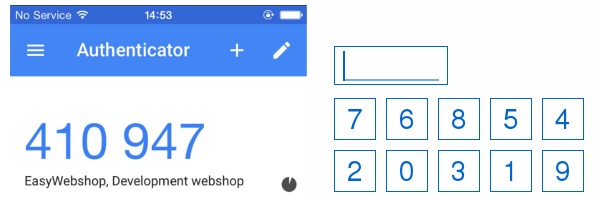
Удаление Вашего магазина
![]() Используйте эту форму, чтобы удалить свой интернет-магазин.
Используйте эту форму, чтобы удалить свой интернет-магазин.
Будучи нашим клиентом, Вы всегда вольны приходить, уходить и возвращаться снова. У нас нет молчаливого продления подписки, и нет обязательства оставаться до тех пор, пока не закончится Ваша платная версия. И мы не снимаем деньги с Вашей кредитной карты автоматически!
Удаление Вашей учетной записи - это простой процесс, который не требует письменного подтверждения или прыжков через множество обручей. Все Ваши данные из базы данных EasyWebshop будут удалены. Это включает в себя Ваш магазин, все настройки, товары, клиентов, заказы Ваших клиентов и Ваши доменные имена. Вы также больше не будете получать от нас электронные письма. Удаляйте свой аккаунт только в том случае, если Вы действительно уверены, что не хотите больше пользоваться своим магазином!
Следуйте инструкциям на экране. По желанию Вы можете оставить отзыв, который мы очень ценим!
Подтвердите, набрав YES (заглавными буквами) в последнем поле, и нажмите кнопку подтверждения.
Удаление магазина является окончательным. Мы уважаем решение наших клиентов и не храним личные данные, как это делают некоторые провайдеры. У Вас есть право быть забытым. Поэтому восстановить удаленный аккаунт невозможно.
Если Вы просто хотите закрыть свой магазин на определенное время, используйте Настройки > Настройки интернет-магазина, чтобы временно закрыть магазин.
Настройки интернет-магазина
![]() Вы можете найти их в разделе Настройки > Настройки интернет-магазина.
Вы можете найти их в разделе Настройки > Настройки интернет-магазина.
- Статус
- Открытый: Ваш интернет-магазин доступен всему миру. Это настройка по умолчанию.
Закрыт: Ваши посетители увидят сообщение о том, что магазин закрыт, и им будет предложено вернуться позже. Используйте эту настройку, если Вы не хотите, чтобы люди посещали Ваш магазин или закрыли его на более длительное время. Если Вы уезжаете в отпуск или хотите временно приостановить продажи, лучше не закрывать магазин, так как это негативно скажется на рейтинге в поисковых системах. Возможно, лучше отключить корзину (см. следующие настройки), чтобы Ваш сайт по-прежнему можно было посещать, но не покупать товары. - Название магазина
- Название Вашего магазина важно для индексации в поисковых системах, таких как Google. Оно также будет отображаться в качестве отправителя во всех электронных письмах, отправляемых Вашим клиентам. Оно будет использоваться в качестве названия Вашей домашней страницы в строке заголовка веб-браузера, но его можно переписать с помощью CMS. Не выбирайте существующее торговое название, которое защищено патентом как интеллектуальная собственность.Избегайте использования специальных символов (например, амперсанда) в названии, это может вызвать проблемы с некоторыми почтовыми приложениями.
- URL магазина
- Это веб-адрес, который Вы получаете от нас и по которому Ваш магазин всегда доступен. Он используется в тех случаях, когда к магазину не подключено доменное имя. Как только доменное имя будет подключено, URL магазина будет перенаправлен на это доменное имя. Не меняйте адрес слишком часто: это негативно скажется на Вашем рейтинге в поисковых системах.
- Доменное имя
- Если к магазину привязано доменное имя, оно будет показано здесь.
- Корзина покупок / Корзина покупок / Сумка покупок


 Эта настройка позволяет Вам изменить внешний вид корзины или полностью отключить ее. Если Вы отключите корзину, Ваш интернет-магазин превратится в веб-сайт, где покупатели могут просматривать Ваши товары, но не могут их приобрести. Будьте осторожны, используя эту настройку, поскольку она делает невозможным добавление товаров в корзину. Мы часто получаем обращения в службу поддержки типа "Срочно, мои клиенты не могут ничего купить!". Это происходит потому, что корзина деактивирована.
Эта настройка позволяет Вам изменить внешний вид корзины или полностью отключить ее. Если Вы отключите корзину, Ваш интернет-магазин превратится в веб-сайт, где покупатели могут просматривать Ваши товары, но не могут их приобрести. Будьте осторожны, используя эту настройку, поскольку она делает невозможным добавление товаров в корзину. Мы часто получаем обращения в службу поддержки типа "Срочно, мои клиенты не могут ничего купить!". Это происходит потому, что корзина деактивирована.- Внутренние категории
- Ваш магазин автоматически включается в наш каталог. Таким образом, сайт будет быстро проиндексирован поисковыми системами. Здесь Вы можете выбрать три наиболее релевантные категории.
Домашняя страница
С помощью этих настроек Вы можете изменить способ отображения Вашей домашней страницы для посетителей.
- Количество товаров на главной странице
- По умолчанию на Вашей главной странице будут показаны последние 12 добавленных товаров. Если Вы выбрали опцию Продвигать этот товар на главной странице с одним или несколькими товарами, то эти товары будут показаны вместо них. Вы можете изменить эту настройку или установить значение 0 (ноль), если Вы не хотите показывать товары на главной странице. Часто задаваемый вопрос, который мы получаем в службу поддержки, - почему на главной странице не отображаются продукты, хотя эта настройка установлена в настройках продукта. Это происходит потому, что данная настройка установлена на 0.
- Отображать категории на главной странице
- Эта опция позволяет Вам выбрать, хотите ли Вы отображать основные категории на главной странице или нет. Это облегчит Вашим посетителям навигацию по сайту с главной страницы.
- Отображать уровни категорий
- Выберите здесь, как Вы хотите, чтобы меню навигации по категориям отображалось в Вашем магазине.
Значение Результат 0 - Невидимый Меню категорий не отображается. 1 - По умолчанию Отображаются только основные категории. 2 - Detailled Отображаются основные категории и подкатегории. - Показать логотипы платежей
- Эта опция позволяет Вам показывать логотипы методов оплаты, которые Вы активировали. Следующий раздел в этой вики посвящен настройке методов оплаты.
Вы можете показывать логотипы платежей в большем количестве мест, используя ключевое слово [WEBSHOP_PAYMENTLOGOS] в CMS. Это ключевое слово будет автоматически заменено логотипами платежей.Значение Результат Нет Не показывать логотипы платежей. Home Показать логотипы платежей в нижней части главной страницы. Sidepanel Покажите логотипы платежей в боковом меню сайта. Не все шаблоны имеют боковую панель. Footer Показывать логотипы платежей в нижнем колонтитуле сайта. Это рекомендуемая настройка. - Слайдшоу
- Установите или снимите этот флажок, если Вы хотите активировать или деактивировать Ваши слайд-шоу. Это также можно сделать с помощью модуля слайд-шоу.
- Поле поиска
- Установите или снимите этот флажок, если Вы хотите показать или скрыть функцию поиска на Вашем сайте. С помощью функции поиска Ваши покупатели могут искать определенные товары. Если у Вас всего несколько товаров, функция поиска не даст большого количества результатов и будет не очень полезна. В этом случае ее лучше отключить.
Список продуктов
С помощью этих настроек Вы можете изменить способ отображения списков товаров для Ваших посетителей. Список товаров показывается, когда Ваши посетители нажимают на категорию.
- Отображение категории
- Способ отображения Ваших категорий для Ваших посетителей. Это относится к категориям, отображаемым на Вашей домашней странице, основным категориям, показываемым, когда посетитель нажимает на пункт меню Webshop, и подкатегориям в списках товаров. Обратите внимание, что списки товаров могут содержать как категории, так и продукты. Категории будут показаны первыми. По умолчанию установлено значение Просто.
- Отображение продуктов
- Способ отображения Ваших товаров для посетителей по умолчанию. Ваши посетители могут изменить его, если им нравится другой вид товара. Опция Отображение и сортировка продуктов (см. ниже) должна быть активирована, чтобы Ваши посетители могли менять вид продуктов в списках товаров. Если Вы хотите увидеть различия между каждым видом товара, зайдите на свой сайт и измените вид товара с помощью значка в правом верхнем углу списка товаров. По умолчанию используется настройка Простой. Мы часто получаем заявки в службу поддержки, в которых сообщается, что эта функция не работает. Это происходит потому, что Вы изменили настройки на своем сайте. Предпочтения посетителей сохраняются в файле cookie браузера и имеют приоритет над этой настройкой. Если Вы удалите куки в своем браузере или воспользуетесь другим браузером, Вы увидите товары, отображаемые так, как установлено здесь.
- Сортировка
- Вы можете отсортировать Ваши товары по определенным критериям. Последние добавленные товары на главной странице сортируются по дате, и эта настройка на них не влияет. Часто задаваемый вопрос в нашу службу поддержки: мои товары отсортированы неправильно.
- Убедитесь, что поле, которое Вы хотите отсортировать (Артикул, Название или Цена), заполнено для каждого товара.
- Компьютеры сортируют символ за символом. Артикул A8 идет после артикула A12, потому что 8 > 1. Решение: артикул A08 находится перед артикулом A10.
- Отображение и сортировка продуктов
- В верхней части списков товаров в Вашем магазине есть два меню, которые позволяют Вашим посетителям выбрать, как будут отображаться Ваши товары и как они будут отсортированы. По умолчанию эта опция включена. Таким образом, Ваши посетители могут выбирать, как им удобнее просматривать товары. Если Вам это не нужно, Вы можете скрыть меню, отключив эту опцию.
Страница подробного описания продукта
С помощью этих настроек Вы можете изменить способ отображения товаров для Ваших посетителей. Страница с подробным описанием товара отображается, когда Ваши посетители нажимают на товар. Раньше страница с деталями товара загружалась на новой веб-странице. Теперь подробная информация о товаре загружается внутри списков товаров. Преимущество этого способа заключается в том, что навигация работает более плавно, и Вашим посетителям не нужно возвращаться к списку товаров после каждого нажатия на продукт. Это большое преимущество, которое есть не у многих интернет-магазинов.
- Макет
- Здесь Вы можете выбрать макет страницы с подробным описанием товара.
Вы можете отобразить варианты продуктов в формате списка или в виде выпадающего меню. - Отображение запасов
Значение Результат Да Точный запас будет показан в представлении списка и на страницах с подробным описанием товара. Нет Запас не будет отображаться на сайте. Однако покупатели не смогут заказать больше товаров, чем есть на складе. Некоторые продавцы предпочитают не показывать складские запасы, когда они продают дорогостоящие товары и не хотят сообщать о том, что они есть в их физическом магазине. Это настройка по умолчанию. Индикация Если на складе менее 10 товаров, будет отображаться Ограниченный запас, в противном случае появится Большой запас Складские запасы не будут отображаться с такими статусами товаров:
- В наличии, но не может быть куплен онлайн
- Предзаказ
- Продано
- Покупатель должен сначала выбрать вариацию
- Не отображать статус товара
- Фотозуммер
- Ваши посетители могут просмотреть первую фотографию товара в высоком качестве с помощью фотозумера. Если навести курсор мыши на фотографию, увеличенная версия появится в правой части изображения. После активации фотозуммер будет активен на всех новых загружаемых фотографиях основного товара. Минимальный размер фотографии - 600x600 пикселей, максимальный - 1280x800 пикселей. Более крупные фотографии автоматически масштабируются пропорционально.
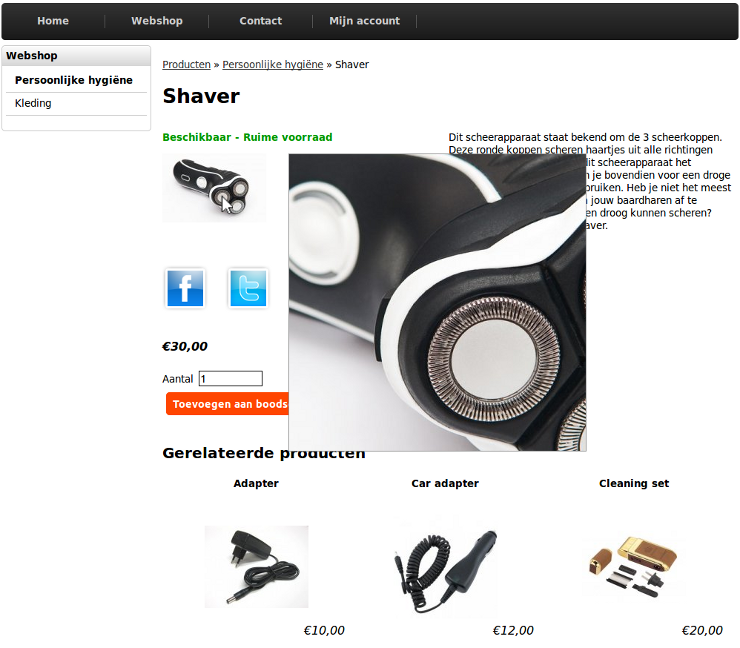
Посетителям требуется мышь, чтобы навести курсор на изображение. Таким образом, эта функция не работает на мобильных телефонах. Однако при нажатии на изображение оно отображается в высоком качестве. Если эта функция не работает, проверьте, загрузили ли Вы фотографию товара с минимальным размером 600x600 пикселей после активации этой функции.
Страница информации
Информационная страница - это веб-страница, которая по умолчанию добавляется в Вашу главную навигацию. Она отображает информацию о Вашем бизнесе и может содержать информацию о доставке и оплате. Вы можете скрыть эту страницу, если она Вам не нужна, или создать новую страницу с помощью CMS.
- Отображение информации о компании или персональных данных на сайте
- Эта опция покажет информацию о Вашей компании на информационной странице и на странице контактов. Вы также можете отключить эту опцию и разместить контактную информацию в другом месте на сайте.
Процедура оформления заказа
![]() Здесь Вы можете задать процедуру, которую должны пройти Ваши покупатели, чтобы заказать товар. Эта настройка оказывает большое влияние на работу Вашего магазина.
Здесь Вы можете задать процедуру, которую должны пройти Ваши покупатели, чтобы заказать товар. Эта настройка оказывает большое влияние на работу Вашего магазина.
Вы можете найти эту настройку в Настройки > Оформление заказа.
Если Customers checkout не отображается в меню, измените уровень пользовательского опыта на Advanced в Settings > User experience level.
- Гость
- Ваши клиенты заполняют свои данные и связываются с Вами по электронной почте. Создание учетной записи клиента не требуется.
- Счет
- Вашим покупателям необходимо зарегистрироваться в магазине, чтобы получить свой собственный аккаунт. В этом аккаунте они могут отслеживать свои заказы. Вы можете управлять покупателями, ограничивать доступ к аккаунту или отправлять информационные бюллетени. Вашим клиентам необходимо проверить свой адрес электронной почты, чтобы убедиться в его правильности. Для некоторых клиентов это может стать препятствием.
- Гибрид
- Это комбинация Гостевого и Аккаунтного оформления заказа. Ваши покупатели могут выбирать, заводить ли им учетную запись или оформлять заказ как гость. Это стандартная и рекомендуемая настройка.
- Приватный
- Только существующие клиенты (или клиенты, которых Вы добавили сами) могут разместить заказ. Разумеется, Вы можете оформлять заказы для своих покупателей с помощью Точки продажи.Эта опция отключает регистрацию аккаунтов в Вашем магазине.
По умолчанию используется настройка Гибрид. Если нет причин для изменения, мы рекомендуем Вам оставить эту настройку.
Следующая страница: Методы оплаты и поставщики платежных услуг
- Введение
- Управление продуктами
- Конфигурация интернет-магазина
- Настройки аккаунта и магазина
- Методы оплаты и поставщики платежных услуг
- Счета-фактуры и положения и условия
- Настройка стоимости доставки
- Скидки и надбавки
- Регистрация и передача доменных имен
- Многоязычный магазин
- Подключение к внешним платформам
- Персонализированные веб-адреса
- Управление несколькими интернет-магазинами (Multishop)
- Автоматические электронные письма клиентам
- Разработка красивого макета
- Управление заказами
- Маркетинг
- Модули
- Резервное копирование и экспорт данных
- Электронная и веб-почта
- Учетные записи администратора
- Фотографии высокого качества
- Двухфакторная аутентификация
- Этикетки
- Мета-теги - Верификация веб-сайта
- Живой чат
- Слайд-шоу
- Анализ посетителей - Google Analytics
- Фильтры
- Точка продажи (POS)
- Поля форм
- Цифровые или виртуальные товары
- Система бронирования Symcalia
- Гостевая книга
- Обращение в службу поддержки